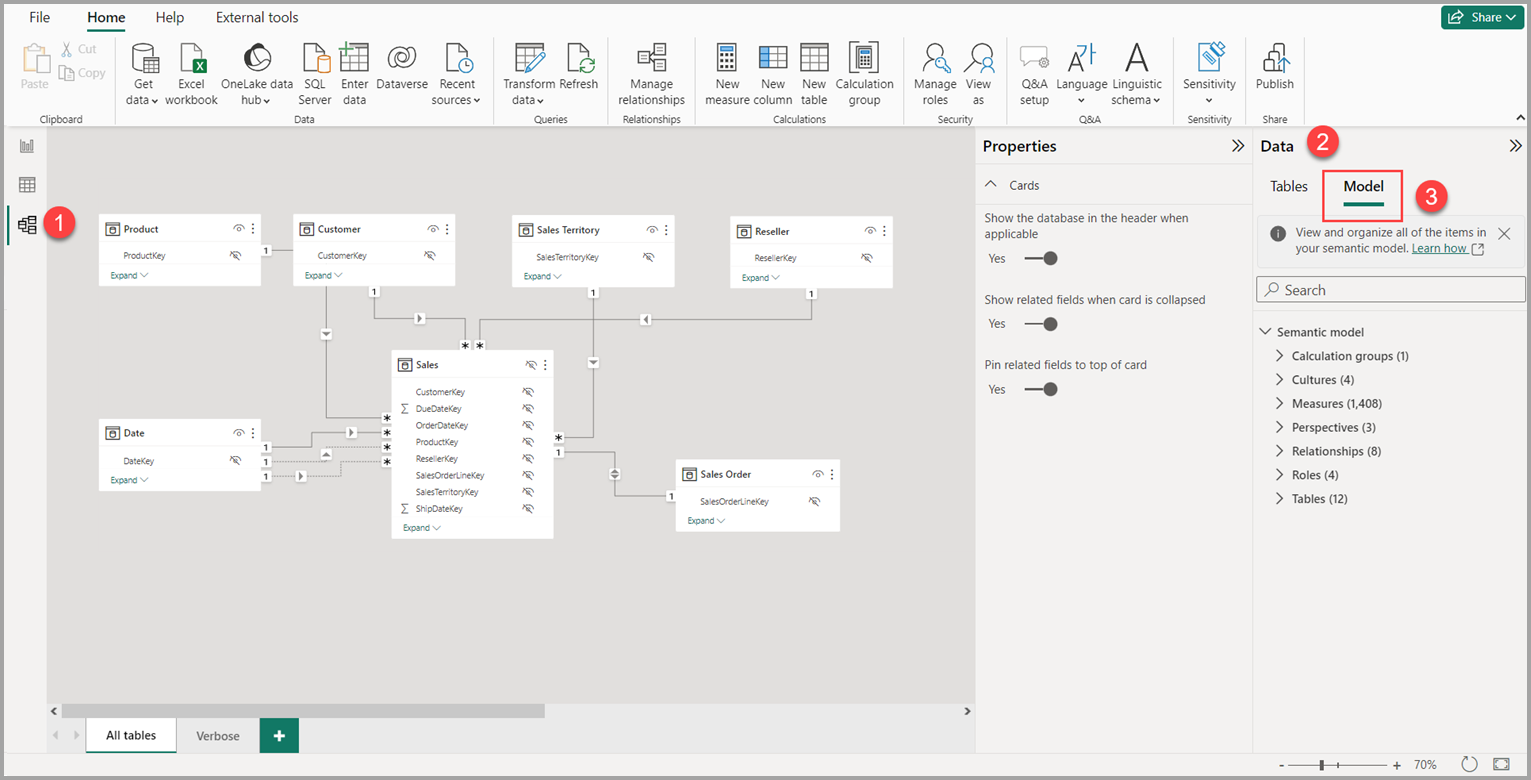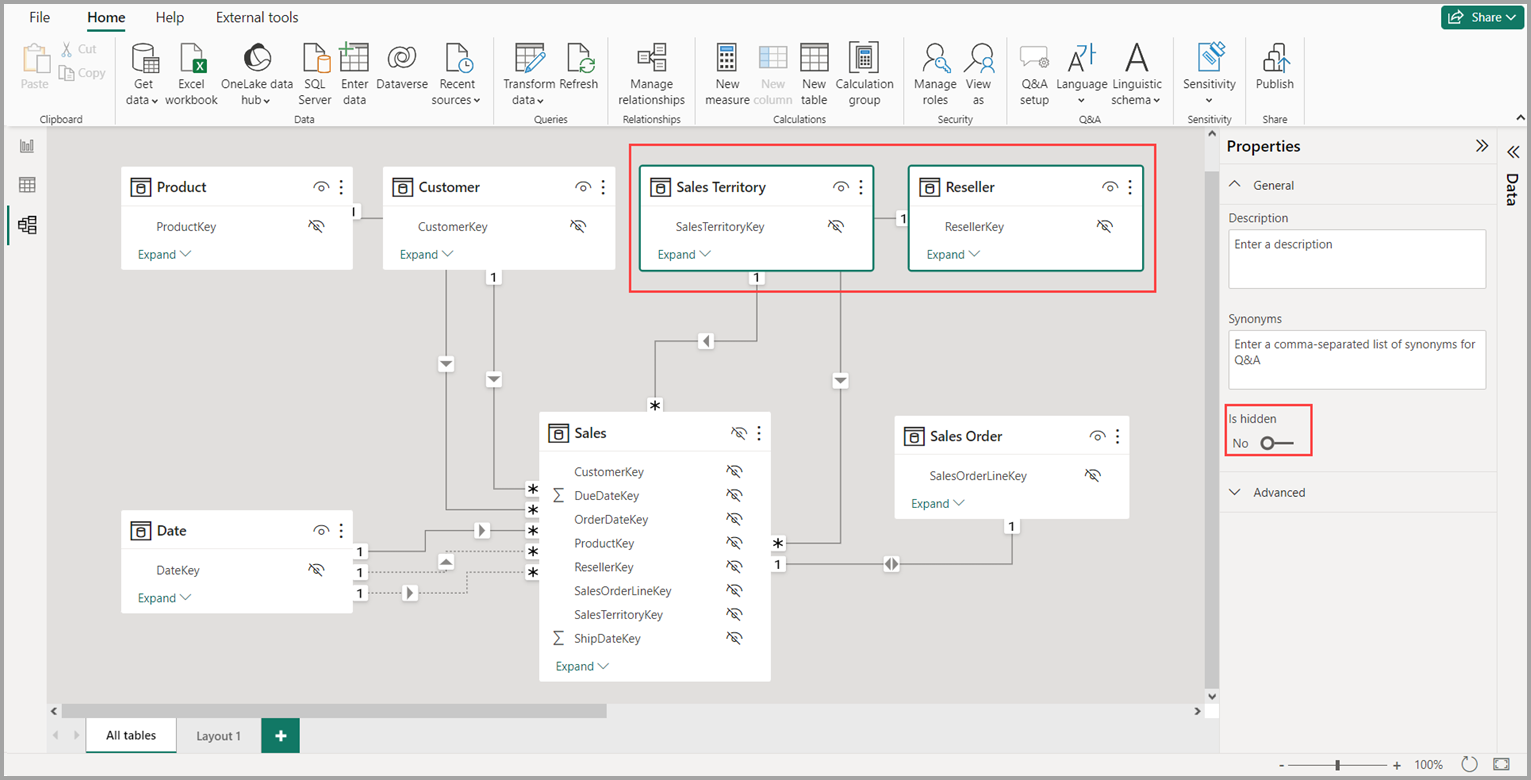Εργασία με την προβολή μοντελοποίησης στο Power BI Desktop
Με την προβολή μοντέλου στο Power BI Desktop, μπορείτε να προβάλετε και να εργαστείτε με σύνθετα σημασιολογικά μοντέλα που περιέχουν πολλούς πίνακες.
Χρήση προβολής μοντέλου
Για να αποκτήσετε πρόσβαση στην προβολή μοντέλου, επιλέξτε το εικονίδιο Μοντέλο που βρίσκεται στην αριστερή πλευρά του Power BI Desktop, όπως φαίνεται στην παρακάτω εικόνα.
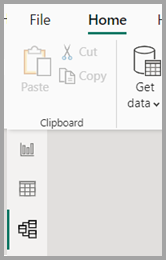
Δημιουργία ξεχωριστών διαγραμμάτων
Με την προβολή μοντέλου, μπορείτε να δημιουργήσετε διαγράμματα του μοντέλου σας που περιέχουν μόνο ένα υποσύνολο των πινάκων στο μοντέλο σας. Αυτή η αναδιοργάνωση μπορεί να σας βοηθήσει να έχετε μια σαφέστερη εικόνα των πινάκων με τους οποία θέλετε να εργαστείτε και να διευκολύνετε την εργασία με σύνθετα σημασιολογικά μοντέλα. Για να δημιουργήσετε ένα νέο διάγραμμα με μόνο ένα υποσύνολο των πινάκων, επιλέξτε το + κουμπί δίπλα στην καρτέλα Όλοι οι πίνακες στο κάτω μέρος του παραθύρου του Power BI Desktop.
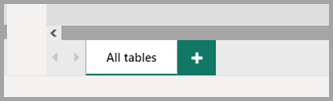
Στη συνέχεια, μπορείτε να σύρετε έναν πίνακα από το τμήμα παραθύρου Δεδομένα στην επιφάνεια του διαγράμματος. Κάντε δεξί κλικ στον πίνακα και, στη συνέχεια, επιλέξτε Προσθήκη σχετικών πινάκων από το μενού που εμφανίζεται.
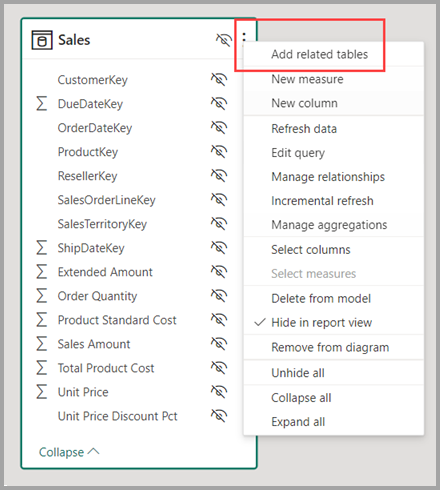
Όταν το κάνετε αυτό, οι πίνακες που σχετίζονται με τον αρχικό πίνακα εμφανίζονται στο νέο διάγραμμα. Η παρακάτω εικόνα δείχνει πώς εμφανίζονται οι σχετικοί πίνακες αφού επιλέξετε την επιλογή μενού Προσθήκη σχετικών πινάκων .
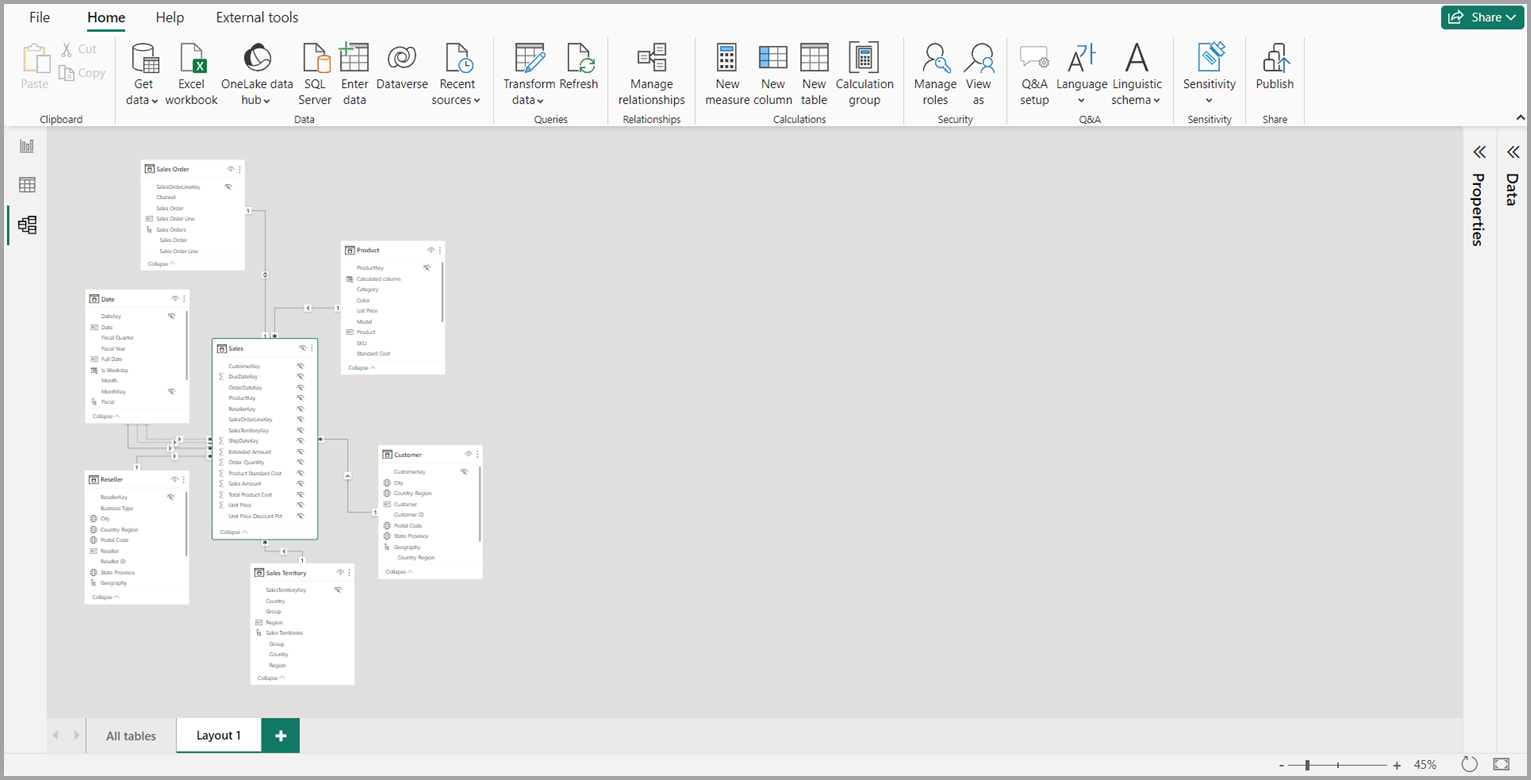
Σημείωμα
Μπορείτε επίσης να βρείτε την επιλογή Προσθήκη σχετικών πινάκων στο μενού περιβάλλοντος στο φόντο της προβολής μοντέλου. Όταν επιλεγεί, οποιοσδήποτε πίνακας έχει οποιαδήποτε σχέση με οποιονδήποτε πίνακα που περιλαμβάνεται ήδη στη διάταξη θα προστεθεί στη διάταξη.
Χρήση της Εξερεύνησης μοντέλων (προεπισκόπηση)
Για να αποκτήσετε πρόσβαση στην Εξερεύνηση μοντέλων, βεβαιωθείτε ότι βρίσκεστε σε προβολή μοντέλου, επιλέγοντας το εικονίδιο Μοντέλο που βρίσκεται στην αριστερή πλευρά του Power BI Desktop. Στη συνέχεια, στο τμήμα παραθύρου Δεδομένα, επιλέξτε Μοντέλο όπως φαίνεται στην παρακάτω εικόνα.
Η Εξερεύνηση μοντέλων εμφανίζει μια προβολή δέντρου του μοντέλου σημασιολογίας ή του μοντέλου δεδομένων με τον αριθμό των στοιχείων σε κάθε κόμβο να εμφανίζεται. Μάθετε περισσότερα σχετικά με την Εξερεύνηση μοντέλων.
Ορισμός κοινών ιδιοτήτων
Μπορείτε να επιλέξετε πολλά αντικείμενα ταυτόχρονα στην προβολή μοντέλου κρατώντας πατημένο το πλήκτρο Ctrl και επιλέγοντας πολλούς πίνακες. Όταν επιλέγετε πολλούς πίνακες, επισημαίνονται στην προβολή μοντελοποίησης. Όταν επισημαίνονται πολλοί πίνακες, οι αλλαγές που εφαρμόζονται στο τμήμα παραθύρου Ιδιότητες εφαρμόζονται σε όλους τους επιλεγμένους πίνακες.
Για παράδειγμα, μπορείτε να αλλάξετε την ορατότητα για πολλούς πίνακες στην προβολή διαγράμματος κρατώντας πατημένο το πλήκτρο Ctrl , επιλέγοντας πίνακες και, στη συνέχεια, αλλάζοντας τη ρύθμιση είναι κρυφό στο τμήμα παραθύρου Ιδιότητες .
Σχετικό περιεχόμενο
Τα παρακάτω άρθρα περιγράφουν περισσότερα σχετικά με τα μοντέλα δεδομένων και επίσης περιγράφουν λεπτομερώς το DirectQuery.
- Αυτόματες συναθροίσεις
- Χρήση σύνθετων μοντέλων στο Power BI Desktop
- Διαχείριση λειτουργίας αποθήκευσης στο Power BI Desktop
- Σχέσεις πολλά προς πολλά στο Power BI Desktop
Άρθρα για το DirectQuery: